
Comment fixer une quantité minimale de commande ?
Obligez vos clients à acheter par lots (ex. pack de 6 bouteilles).
Limiter la quantité minimale de commande sur WooCommerce est une stratégie essentielle pour les boutiques qui souhaitent garantir une rentabilité minimale par vente. Que ce soit pour des raisons de gestion des stocks, de marges commerciales ou d’optimisation logistique, cette fonctionnalité peut être très utile. Dans cet article, nous allons voir comment fixer une quantité minimale de commande, que vous soyez un utilisateur WooCommerce débutant, avancé ou développeur. Pour les utilisateurs ne souhaitant pas toucher au code, WooCommerce propose des extensions faciles à installer. L'un des plugins les plus populaires pour imposer une quantité minimale est "WooCommerce Min/Max Quantities". ✅ Avantages : Simple, rapide, pas besoin de coder. ❌ Inconvénients : Certaines options avancées peuvent nécessiter une version premium. Pour ceux qui préfèrent personnaliser WooCommerce sans utiliser de plugin, il est possible d'ajouter une quantité minimale via une fonction PHP. Ajoutez le code suivant dans le fichier functions.php de votre thème enfant : ✅ Avantages : Plus personnalisable, sans dépendance à un plugin. ❌ Inconvénients : Requiert un minimum de connaissances en code. Si vous souhaitez imposer une quantité minimale à l’échelle du panier (et non par produit), utilisez le snippet suivant : ✅ Avantages : Adapté aux boutiques B2B. ❌ Inconvénients : Requiert un développeur pour l’intégration. Oui, certains plugins comme WooCommerce Min/Max Quantities permettent de définir des règles par catégorie. Oui, mais il peut être nécessaire d’ajuster certaines règles pour que les promotions respectent la quantité minimale. Si vous utilisez un plugin, il suffit de le désactiver. Si vous avez utilisé un snippet, commentez la ligne de code concernée. Définir une quantité minimale de commande sur WooCommerce est une stratégie efficace pour optimiser la logistique et la rentabilité. Selon votre niveau technique, vous pouvez choisir d’utiliser un plugin, un snippet PHP, ou une configuration avancée pour répondre à vos besoins. Vous avez testé une de ces méthodes ? Partagez votre expérience en commentaire ! 🚀Introduction
Comprendre l'importance d'une quantité minimale de commande
Pourquoi imposer une quantité minimale de commande ?
Exemples concrets
Solution 1 : Utiliser un plugin (Méthode No Code)
Le plugin "Minimum Order Amount for WooCommerce"
Comment configurer le plugin ?
Solution 2 : Configurer une quantité minimale via une fonction personnalisée (Méthode Avancée)
add_filter('woocommerce_quantity_input_args', 'set_minimum_order_quantity', 10, 2);
function set_minimum_order_quantity($args, $product) {
$args['min_value'] = 5; // Remplacez "5" par la quantité minimale souhaitée
return $args;
}Solution 3 : Appliquer une quantité minimale sur le panier (Méthode Développeur)
add_action('woocommerce_check_cart_items', 'check_minimum_order_quantity');
function check_minimum_order_quantity() {
$minimum_quantity = 10; // Quantité minimale de commande
$cart_quantity = WC()->cart->get_cart_contents_count();
if ($cart_quantity < $minimum_quantity) {
wc_add_notice(sprintf('Vous devez commander au moins %s articles.', $minimum_quantity), 'error');
}
}Bonnes pratiques et erreurs à éviter
✅ Bonnes pratiques
❌ Erreurs courantes
functions.php sans sauvegarde.FAQ
❓ Est-il possible d'appliquer une quantité minimale par catégorie de produit ?
❓ Les quantités minimales sont-elles compatibles avec les codes promo ?
❓ Comment désactiver la quantité minimale temporairement ?
Conclusion

Comment configurer WooCommerce pour la première fois ?
Suivez notre guide pas à pas pour bien paramétrer votre boutique dès le départ.

Comment activer la TVA sur WooCommerce ?
Découvrez comment appliquer la TVA selon les règles fiscales de votre pays.

Comment paramétrer les frais de livraison ?
Définissez des tarifs adaptés en fonction des zones et des modes d’expédition.
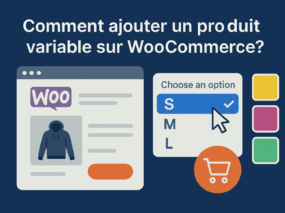
Comment ajouter un produit variable sur WooCommerce ?
Apprenez à créer des variations (taille, couleur...) pour un même produit.
